ai怎么制作收缩和膨胀图形?
1、随意设置一下填充和描边颜色,比如红色填充,黑色描边;选择多边形工具
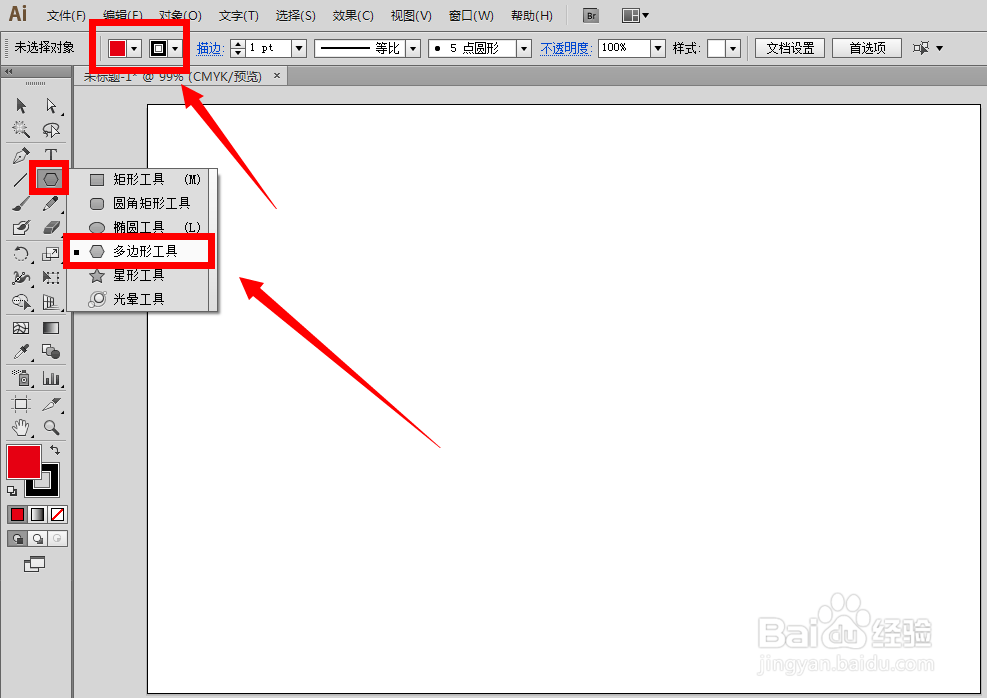
2、按住键盘上的shift键,同时使用多边形工具在画布上绘制一个正五边形

3、选中五边形,点击菜单栏里的“效果”——“扭曲和变换”——“收缩和膨胀”
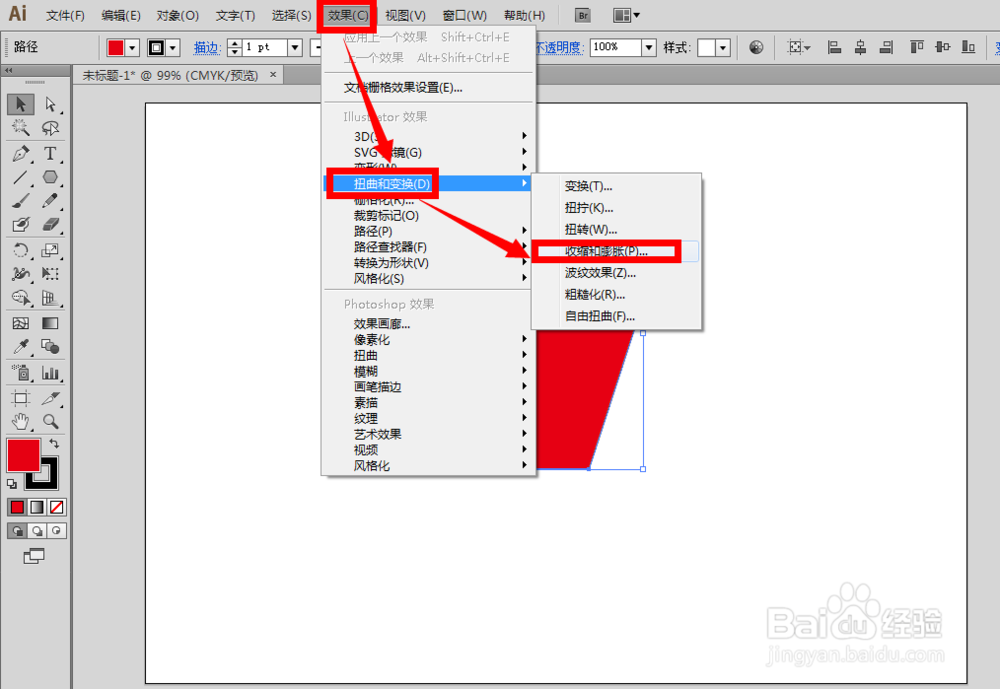
4、接着就会弹出“收缩和膨胀”的设置面板
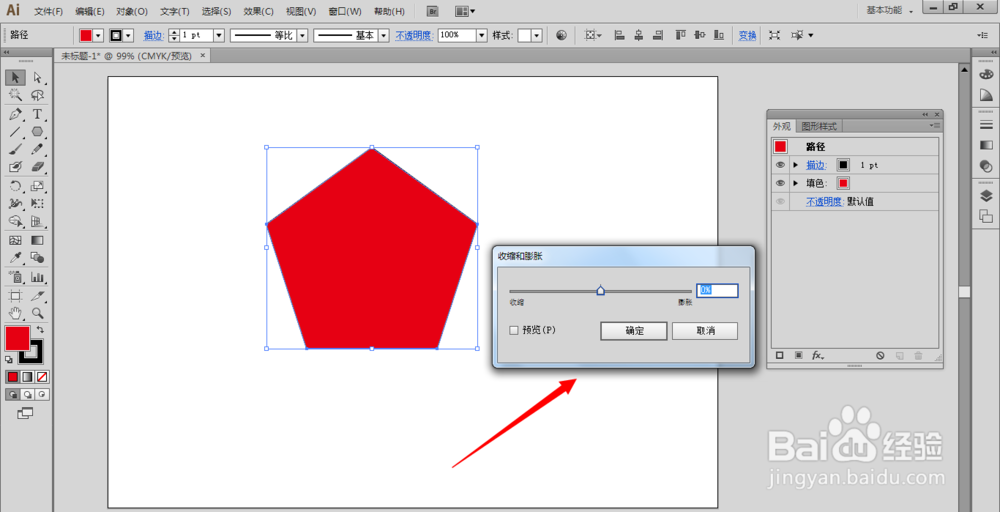
5、先在预览前打勾,假设我们把光标往左边的“收缩”移动,比如停留在-64%上,点击确定按钮
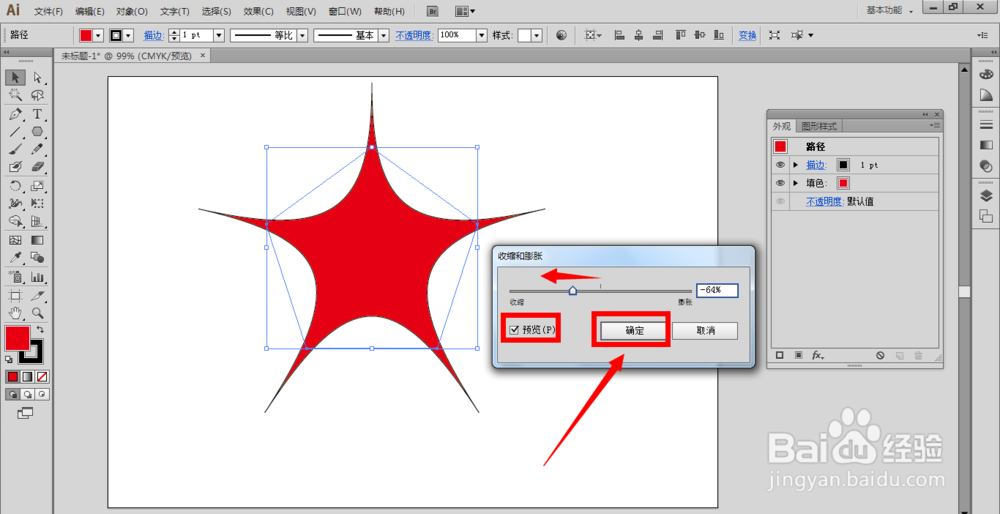
6、确定以后,大概可以得到如图所示的特殊图形
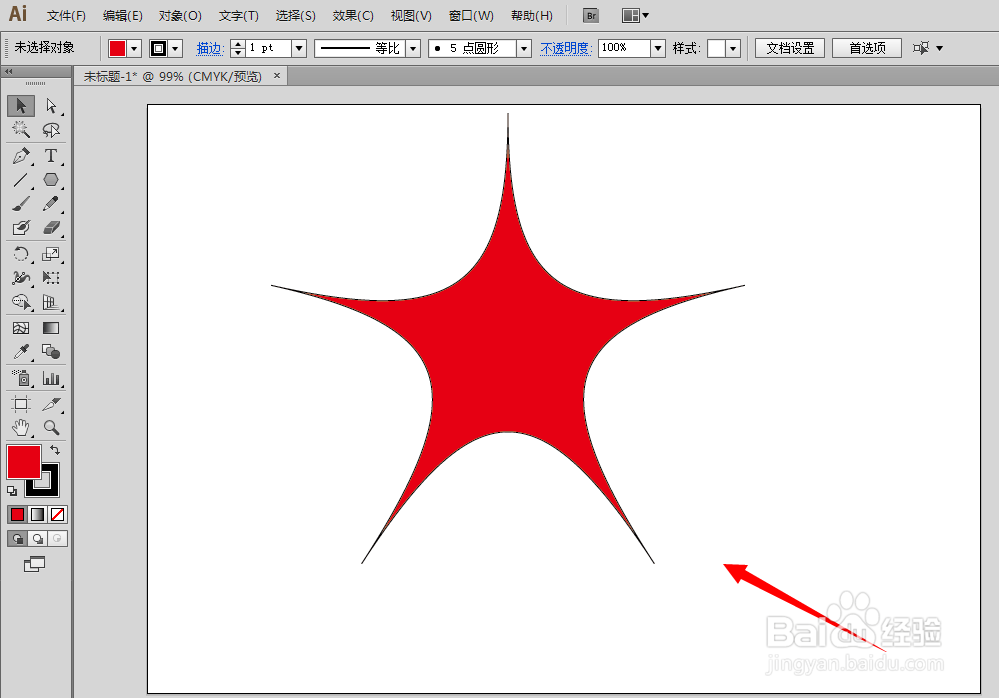
7、假设我们再把光标往右边的“膨胀”移动,比如停留在66%上,点击确定按钮
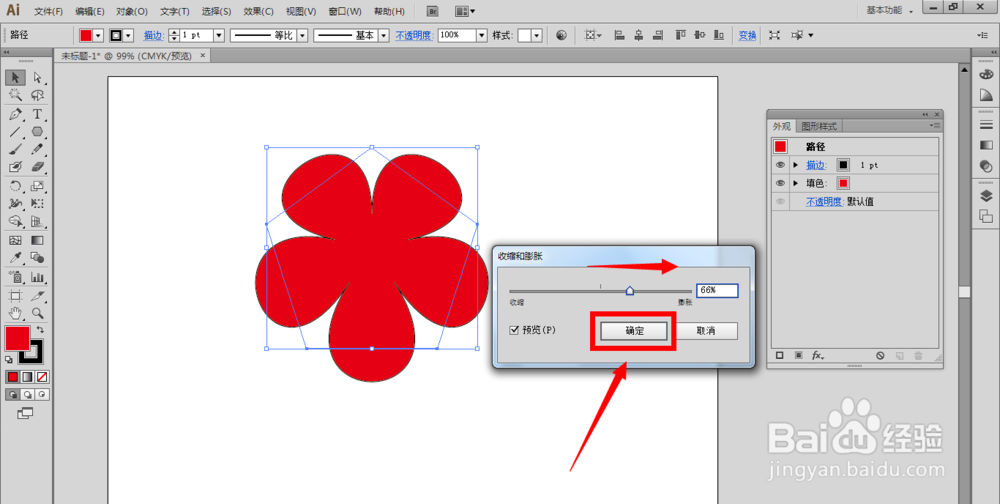
8、确定以后,大概可以得到类似于一朵红花效果的图形
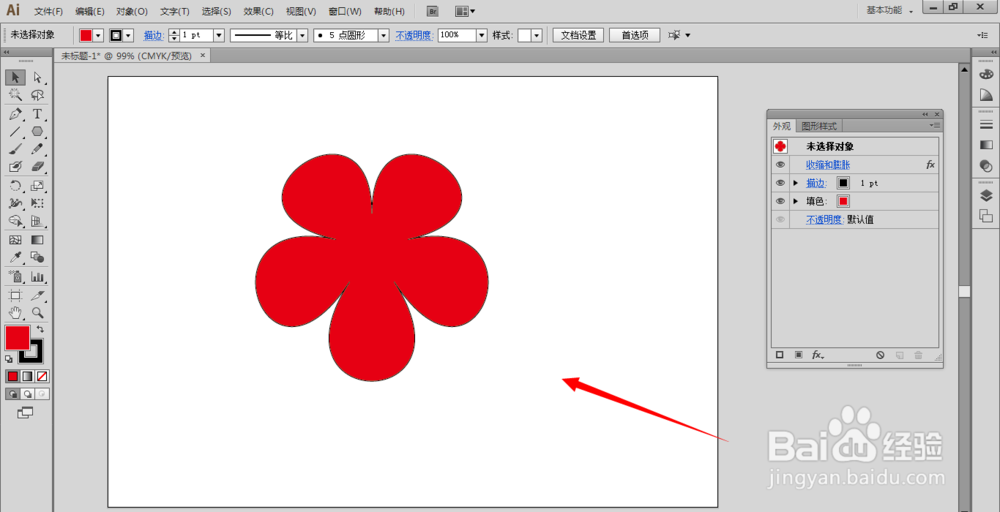
9、“收缩和膨胀”只是外观的效果,如果想要再次更改其外观效果,可以在外观面板上直接双击“收缩和膨胀”,继续修改相关的百分比。
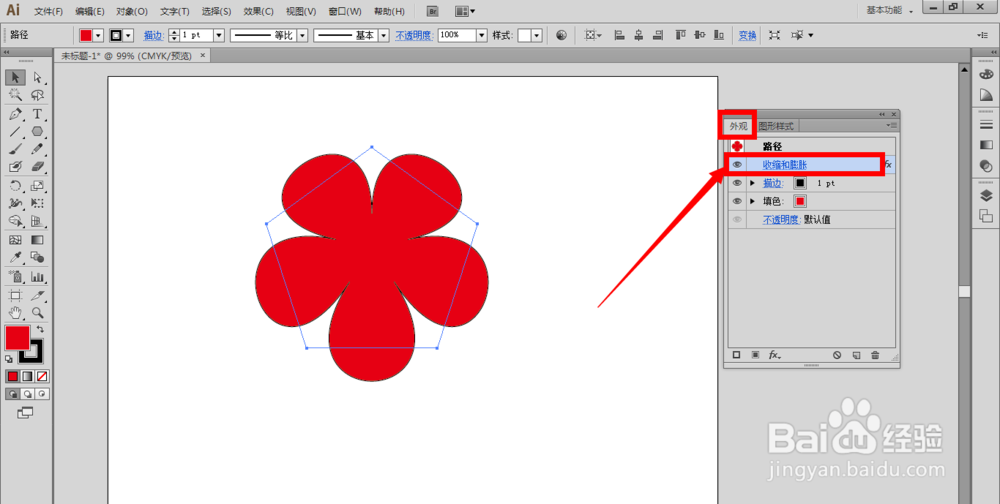
声明:本网站引用、摘录或转载内容仅供网站访问者交流或参考,不代表本站立场,如存在版权或非法内容,请联系站长删除,联系邮箱:site.kefu@qq.com。
阅读量:153
阅读量:120
阅读量:144
阅读量:155
阅读量:120